Cách thay đổi chi tiết tệp trong Windows 10/11 bằng cách dễ dàng
Mỗi khi chúng tôi lấy hoặc tải xuống video, hình ảnh hoặc âm thanh, sẽ có một mảng dữ liệu giúp chúng tôi nhận ra những gì có trong tệp, được gọi là siêu dữ liệu. Chúng tôi có thể dễ dàng xem các thẻ trên các tệp phương tiện khác nhau của mình mà không cần phần mềm chuyên nghiệp với các ứng dụng cài sẵn khác nhau. Tuy nhiên, sửa chúng là một việc khác không phải người xem siêu dữ liệu nào cũng có thể làm được trên Windows. Nếu bạn muốn biết cách thay đổi các tệp chi tiết trên Windows 10 hoặc 11, bạn phải đọc bài viết này để có được tất cả thông tin chính mà bạn sẽ cần.
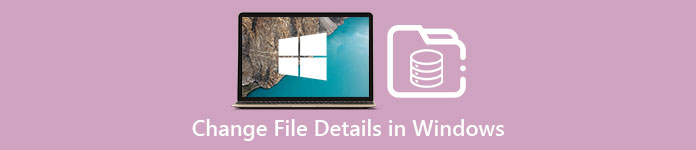
Phần 1. Cách thay đổi chi tiết tệp video trong Windows 10 và 11 một cách dễ dàng
Sử dụng Thuộc tính trên Windows
Tất cả mọi người biết rằng Thuộc tính trên Windows có thể giúp chúng tôi xem siêu dữ liệu trên mỗi tệp mà không cần lo lắng liệu nó có được hỗ trợ hay không. Trình chỉnh sửa và xem thẻ tích hợp này có thể giúp bạn hoàn thành công việc theo nhu cầu của mình và nó hoạt động hoàn hảo ngay cả khi bạn không có kết nối internet. Ngoài ra, bạn sẽ không cần bất kỳ phần mềm nào; như chúng tôi đã nói, nó là một tính năng tích hợp chỉ có thể truy cập được trên máy tính để bàn Windows.
Ngược lại, có những trường hợp siêu dữ liệu bạn đã thêm không được lưu trên bản tích hợp miễn phí này. Mong đợi nó vì nó không phải là một công cụ chuyên nghiệp. Tuy nhiên, người dùng vẫn sử dụng các tính năng này, đặc biệt nếu họ không chỉnh sửa siêu dữ liệu thường xuyên hơn bình thường. Thay vì tải xuống và tiết kiệm một số dung lượng cho ổ đĩa của bạn, đây là kỹ thuật lý tưởng mà bạn nên học để sử dụng trên Windows. Nếu bạn muốn biết cách thay đổi chi tiết tệp trong Windows 10 hoặc 11, bạn có thể làm theo các bước dưới đây.
Bước 1. Trên màn hình của Windows 10 hoặc 11, hãy tìm tệp phương tiện trên Chương trình quản lý dữ liệu.
Bước 2. Khi bạn đã tìm thấy nó, bạn có thể click chuột phải tệp và đi đến Tính chất.
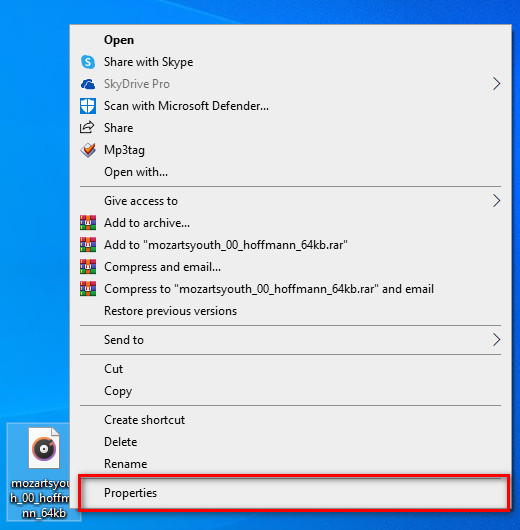
Bước 3. Trên bảng điều khiển, hãy nhấp vào Chi tiết; trong mỗi không gian, bạn có thể thêm hoặc thay đổi chi tiết siêu dữ liệu trên Windows của mình bằng cách sử dụng Thuộc tính. Nhấp chuột đồng ý để lưu các thẻ.
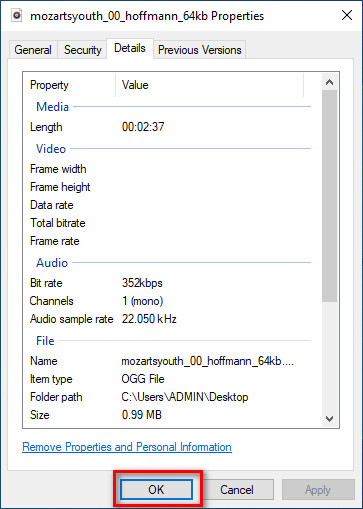
Sử dụng Video Converter Ultimate - Lựa chọn tốt nhất để chỉnh sửa siêu dữ liệu trên Windows 10/11
Không thể thêm bìa album và các thông tin quan trọng khác với Thuộc tính, vậy bạn phải làm gì nếu muốn thêm? May mắn thay, chúng tôi thấy rằng Chuyển đổi video Ultimate hỗ trợ thêm các chi tiết quan trọng trên các tệp và bìa album của bạn để làm cho nó trở nên độc đáo. Ngoài ra, việc thêm siêu dữ liệu vào tệp của bạn không phải là một nhiệm vụ có thể được thực hiện trên Thuộc tính mà còn chuyên nghiệp hơn với tính năng cuối cùng.
Còn gì nữa? Mặc dù nó là phần mềm tốt nhất để chỉnh sửa và xem siêu dữ liệu, nhưng khả năng của nó còn nhiều hơn thế, có nghĩa là nó có nhiều tính năng hơn. Một trong những điều tốt nhất bạn có thể làm với công cụ này là chuyển đổi bất kỳ tệp video nào thành định dạng Windows có thể phát được, chẳng hạn như WMV, AVI, MP4, v.v. Ngoài ra, nó cũng có thể chuyển đổi nhiều tệp đồng thời trong khi có quá trình chuyển đổi nhanh nhất mà bạn từng trải nghiệm mà công cụ khác không thể cung cấp cho bạn, ngay cả Thuộc tính. Thật tuyệt phải không? Vẫn còn nhiều điều để nói, nhưng hôm nay chúng tôi sẽ hướng dẫn cách thay đổi chi tiết của tệp mp3 hoặc bất kỳ định dạng âm thanh và video nào một cách dễ dàng với sự hướng dẫn hoàn hảo của phần mềm cuối cùng trên Windows và Mac.
Bước 1. Vui lòng nhấp vào nút tải xuống cho Windows; nếu bạn là người dùng Mac, bạn có thể nhấp vào nút khác thay thế, cài đặt nó ngay lập tức và mở nó để thêm siêu dữ liệu.
Tải xuống miễn phíDành cho Windows 7 trở lênAn toàn tải
Tải xuống miễn phíĐối với MacOS 10.7 trở lênAn toàn tải
Bước 2. Khi bạn đã khởi chạy công cụ, hãy nhấp vào Hộp công cụ, sau đó tiếp tục Trình chỉnh sửa siêu dữ liệu phương tiện.
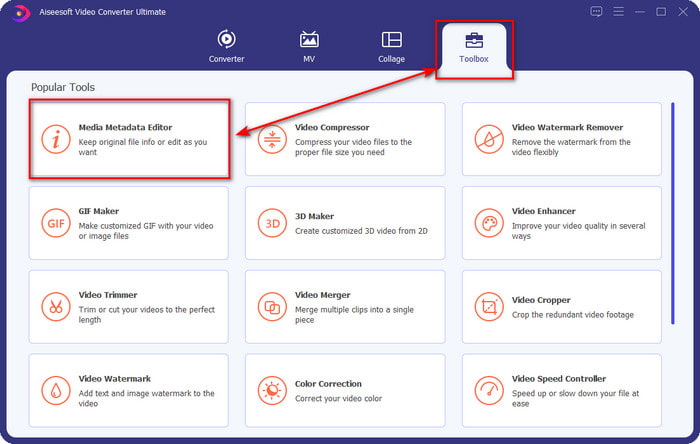
Bước 3. Tải lên bất kỳ tệp phương tiện nào ở đây, nhấp vào cộng , chọn tệp trên thư mục và nhấn Mở.
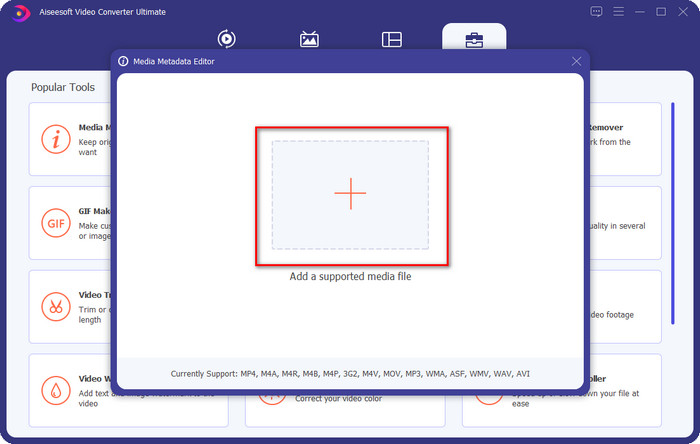
Bước 4. Thêm các chi tiết quan trọng vào mỗi hộp văn bản bằng cách thêm thông tin về chúng. Nếu bạn đã thực hiện tất cả những điều đó, bây giờ bạn phải nhấp vào nút Lưu để lưu tất cả các thay đổi bạn đã thực hiện bằng công cụ. Tất cả các chi tiết cần thiết mà bạn không thể thêm trên Thuộc tính đều có thể dễ dàng áp dụng với sự trợ giúp của phần mềm tối ưu trong vòng vài cú nhấp chuột!
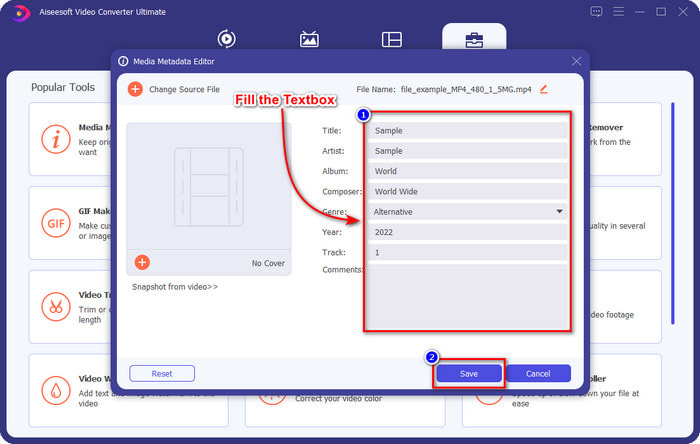
Có liên quan:
Cách sửa hoặc chỉnh sửa siêu dữ liệu MP4
Cách chỉnh sửa siêu dữ liệu MP3
Phần 2: Lựa chọn nào tốt hơn để chỉnh sửa tệp chi tiết trên Windows 10 và 11
Bạn vẫn còn phân vân không biết nên chọn mặt nào? Trong trường hợp đó, biểu đồ so sánh dưới đây sẽ giúp bạn hiểu sự khác biệt giữa cả hai công cụ về mặt chỉnh sửa siêu dữ liệu và chức năng khác mà chúng có thể cung cấp. Hãy tiếp tục đọc để xác định xem bạn nên chọn mặt nào.
| Video Converter Ultimate - Lựa chọn tốt nhất để chỉnh sửa siêu dữ liệu trên Windows 10/11 | VS | Thuộc tính trên Windows |
 | Lựa chọn tốt nhất để chỉnh sửa siêu dữ liệu |  |
 | Thêm chi tiết quan trọng về siêu dữ liệu |  |
 | Tải lên bìa album một cách dễ dàng |  |
 | Các chức năng khác ngoài Trình chỉnh sửa thẻ bao gồm trình chuyển đổi, trình chỉnh sửa video và hơn thế nữa. |  |
 | Dùng miễn phí |  |
Phần 3. Câu hỏi thường gặp về Cách thay đổi chi tiết tệp trong Windows 10/11
Thuộc tính trên Windows có hoạt động trên phiên bản Windows thấp hơn không?
May mắn thay, tất cả chúng đều hoạt động giống như các bước đã giới thiệu ở trên; Tuy nhiên, ngoại hình của chúng đã thay đổi vì những bản cập nhật trong suốt nhiều năm. Mặc dù sự xuất hiện của chúng khác nhau, nhưng chức năng tổng thể của chúng vẫn giống như các bước đã đề cập ở trên. Kiểm tra các thuộc tính trên Windows của bạn và sao chép các bước ở trên nếu bạn muốn chỉnh sửa siêu dữ liệu của tệp.
Có cách nào tôi có thể thay đổi siêu dữ liệu nhạc không?
Có, bạn có thể sử dụng Groove Music, một ứng dụng cài sẵn khác trên Windows; nhưng trước khi có thể sử dụng công cụ, bạn sẽ cần tải xuống vì nó không được cài đặt sẵn trên Windows, hãy tìm kiếm nó trên thanh tìm kiếm và nó sẽ tự động bắt đầu tải xuống. Mở công cụ, nhấp chuột phải vào tệp một lần và đi tới Nhận thông tin; trong khu vực này, bạn thêm hoặc xóa siêu dữ liệu, sau đó nhấp vào Lưu nếu bạn đã hoàn tất.
Sử dụng thuộc tính có đủ khi thêm siêu dữ liệu không?
Thuộc tính đủ để điều chỉnh cơ bản siêu dữ liệu vì nó hỗ trợ thông tin cơ bản bạn sẽ cần trên tệp phương tiện của mình. Nhưng để thêm chi tiết chuyên sâu, bạn sẽ cần phải cài đặt phần mềm đáng tin cậy có khả năng xử lý tác vụ nói trên một cách dễ dàng bằng mọi cách. Tuy nhiên, Thuộc tính là một trình chỉnh sửa thẻ tốt, nhưng nó không phải là tốt nhất để chỉnh sửa siêu dữ liệu chuyên nghiệp.
Phần kết luận
Bây giờ bạn đã đi đến cuối cùng vì sự cống hiến của bạn khi đọc bài viết này, và chúng tôi biết cách thay đổi tệp chi tiết trên Windows 10/11. Với thông tin này, rõ ràng hơn là bạn có thể sử dụng Thuộc tính nếu bạn muốn tiết kiệm một số dung lượng trên ổ Windows của mình. Mặc dù tính năng tích hợp đã nói là không có gì, nhưng nó vẫn không kém. Nhưng đối với người chuyên nghiệp hoặc người mới bắt đầu muốn biết thêm chi tiết về siêu dữ liệu của họ, bạn phải chọn công cụ tối ưu để thay thế. Video Converter Ultimate có ưu thế hơn về cuộc chiến của trình chỉnh sửa siêu dữ liệu tốt nhất trên Windows. Bạn có nghi ngờ phần mềm cuối cùng? Cách duy nhất để chứng minh rằng bây giờ bạn phải nghi ngờ công cụ này là tải nó xuống ổ đĩa của bạn và sử dụng nó!



 Chuyển đổi video Ultimate
Chuyển đổi video Ultimate Trình ghi màn hình
Trình ghi màn hình


